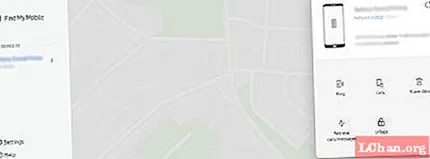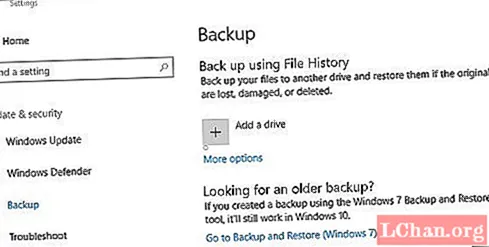Contenido
- Parte 1. Cómo descargar una contraseña de usuario segura
- Parte 2. Cómo comprobar si su contraseña es segura
- Parte 3. Cómo recuperar la contraseña de iOS olvidada
- Resumen
En esta era o mundo, donde la tecnología ha evolucionado más allá de nuestros pensamientos, la principal preocupación es la seguridad. Las contraseñas brindan seguridad a su información personal. Son la clave de su información confidencial. Por lo tanto, la clave debe ser fuerte e irrompible. Siempre que vamos a registrarnos, se nos pide que establezcamos una contraseña compleja que contenga una combinación de números, alfabetos y caracteres especiales.
Usar la misma contraseña una y otra vez crea la pesadilla de que, si alguien la descubre, te quedas sin nada. Pero recordar diferentes contraseñas para diferentes cuentas es difícil. Con este pensamiento, intentas usar varias contraseñas y mantener una lista escrita que pueda ser vista fácilmente por miradas indiscretas. Esta es la situación en la que Password Safe muestra su magia. Password Safe almacena todas sus contraseñas en una base de datos que además está protegida por Master Password. Conozcamos más consultando el artículo.
- Parte 1. Cómo descargar una contraseña de usuario segura
- Parte 2. Cómo comprobar si su contraseña es segura
- Parte 3. Cómo recuperar la contraseña de iOS olvidada
Parte 1. Cómo descargar una contraseña de usuario segura
Lo único que debe recordar es la contraseña maestra. Puede crear varias bases de datos para múltiples propósitos. Por ejemplo, si desea diferenciar entre las credenciales de inicio de sesión oficiales y las personales, puede crear dos bases de datos independientes. Aunque ambas bases de datos son independientes y se mueven de una computadora a otra, ambas están protegidas por una clave maestra. Esta clave maestra se utiliza para cifrar sus credenciales. Si es nuevo en Password Safe, no se preocupe, es fácil de acceder y usar. Solo necesita crear la base de datos y elegir la contraseña maestra. Descargue el programa y siga el procedimiento a continuación:
Paso 1: Cree la base de datos haciendo clic en "Nueva base de datos" en el cuadro de diálogo Entrada de combinación segura o en Archivo> Base de datos cuando se inicie el programa.

Paso 2: Se le pedirá que elija el nombre de la base de datos. De forma predeterminada, es "pwsafe.psafe3" pero puede cambiarlo si lo desea.

Paso 3: Una vez creada la base de datos, se le pedirá que configure la contraseña maestra.

Una vez que seleccione su contraseña, estará listo para guardar todas sus contraseñas. La clave de contraseña se ejecuta como un proceso en segundo plano, siempre que desee acceder puede obtenerla. Hay dos formas de utilizar las credenciales de Password Safe:
- Puede copiar las credenciales al portapapeles haciendo clic derecho en el nombre de usuario.
- O puede usar la función de autocompletar para completar el nombre de usuario y la contraseña automáticamente.
Parte 2. Cómo comprobar si su contraseña es segura
Después de usar una combinación de alfabetos, números y caracteres especiales en su contraseña, todavía no está seguro de la seguridad de su contraseña, le quedan dos opciones. Puede usar herramientas en línea para verificar la seguridad de su contraseña, lo cual no se recomienda debido a sus datos confidenciales, o puede usar el administrador de contraseñas de iOS. El administrador de contraseñas de iOS es una herramienta que viene con 7 características únicas e increíbles:
1. Busque la contraseña de Wi-Fi
2. Recuperar la contraseña del sitio web y la aplicación
3. Ver la contraseña de la cuenta de correo electrónico
4. Muestra el ID y la contraseña de Apple
5. Mostrar información de la tarjeta de crédito
6. Recuperar contraseña de tiempo de pantalla
7. Exportar contraseña a CSV
Todas estas características vienen en un paquete de Administrador de contraseñas de iOS. Con su función de recuperación de contraseña, también se puede utilizar para comprobar la seguridad de su contraseña. Aunque la contraseña de iOS proporciona un resultado de recuperación del 100%, aún existe una excepción. Se necesitará tiempo para recuperar una contraseña compleja o complicada y luego una simple. Pero si el Administrador de contraseñas de iOS no puede adivinar su contraseña, significa que su contraseña es irrompible. Puede usarlo en cualquier lugar sin pensarlo dos veces.
Parte 3. Cómo recuperar la contraseña de iOS olvidada
Se prefiere más la seguridad del iPhone cuando se trata de sus datos confidenciales. Si no puede recordar su contraseña de Wi-Fi de su iPhone o iPad o no puede iniciar sesión en el sitio web desde su iPhone o iPad o si ha perdido la contraseña de ID de Apple, no se preocupe, PassFab iOS Password Manager es la solución a todos sus problemas. Con PassFab iOS Password Manager recuperar la contraseña perdida no es un gran problema. Incluso su contraseña de Screen Time se puede recuperar desde iOS Password Manager.
Aquí hay una guía detallada sobre el uso de PassFab iOS Password Manager:
Paso 1: Descargue PassFab iOS Manager, instale el programa.
Paso 2: Conecte su dispositivo Apple cuya contraseña se debe recuperar y ejecute el programa.

Paso 3: Se mostrará una ventana emergente en su dispositivo, seleccione el botón "Confiar" y continúe.

Paso 4: Después de que el programa detecte su dispositivo, haga clic en el botón "Iniciar escaneo".

Si ha establecido una contraseña de respaldo, el programa la solicitará.

Paso 5: Después de verificar su contraseña de respaldo, comenzará el escaneo. Tomará tiempo dependiendo de la complejidad de su contraseña.

Después de escanear con éxito, aparecerá una lista de todas las contraseñas adjuntas a su cuenta. En la barra de navegación izquierda, todas estas contraseñas se combinarán en grupos. Haga clic en ID de Apple y se le mostrará la contraseña de su ID de Apple.

La historia no termina aquí, también puede crear una hoja de Excel para todas sus contraseñas. En la parte inferior derecha hay un botón "Exportar" que generará csv para sus contraseñas y puede guardarlas para uso futuro.
Resumen
Así es como recuerdas tus complejas contraseñas. Esta situación también muestra la importancia de los administradores de contraseñas. La vida ocupada te permite olvidar muchas cosas importantes, incluso tus contraseñas. Así que use el administrador de contraseñas para guardarlos todos. Pero si aún lo olvida, la única solución a su problema es usar el buscador de contraseñas. Te ayudará toda tu vida a recuperar y recordar contraseñas.